
За да направите това ще ви трябва: Графика на топката Graphics Нова година модел (в този случай, рибена кост), пухкава четка и звездичка (изтегли целия архив от тук). Ако не искате да изтеглите всички четка звезди, можете да изтеглите само 2 четки, които се използват в този урок (изтегляне на сървъра).
Клип изкуство (кликнете, за да увеличите):


Можете да създавате и собствени Коледа топка в Photoshop.
За да направите това, да създадете нов документ с прозрачен фон размери от 500 от 500 знака. Вземете овална област, стил обстановка инструмент изложи предварително определено съотношение 1: 1:
Направете кръгла форма за избор.
Изберете по-светъл цвят (например # e24242) и ги напълнете с избора.
След това кликнете върху цвета на фона на главната лента с инструменти (горе куб) и да изберете един нюанс по-тъмен е (например # cf2525). Мека четка за цвят # cf2525 привлича средна част на топка Нова година, и по-тъмен цвят четка (# a81616) привлече долната част на Коледа топката. По този начин, Коледа топка се разделя на 3 части:
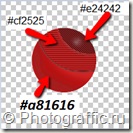
Сега изберете основния цвят - бял, изберете инструмента Brush, активирайте прозореца Brush (Window -> Brush), и да направи нашата четка овал (в раздела Brush Tip Shape):
В настройките на четката намаляване на непрозрачността на 40% равенство и бяла връхна точка на върха на топката. За да се получи топката:
Можете да наложи модел на топката да го направи празнична Новогодишна. За да направите това, можете да се възползвате от специалните шарени четки, форми или да наложи графика. Отворени графика в Photoshop, тя се премести към шийката (Ctrl + C и Ctrl + V), и коригират размера на клип играта посредством модел трансформация (правят активния слой графика, Ctrl + T и издърпване границата на рамка). За Graphics "поток" топка, прилага командата Edit -> Transform -> Warp и променя формата си, така че тя нарушава формата на топката.

Сега ние се пристъпи към създаването на коледни картички в Photoshop.
Създаване на нов документ от 1400 до 1000 пиксела. Избор на инструмент и се капва го tknom в тъмното място на топката. Запълнете фона с коледни картички този цвят. Изберете зъбно колело четка (цвят # c95a5a), четки на прозорците определя формите на параметрите динамика и разпръскването.
Преместете го вашия новогодишен бал с помощта на инструмента Move.
2 пъти натиснете клавишна комбинация Ctrl + J да дублира слой 2 пъти с балона. Трансформирайте слой 2 с топката. На първо място, промените размера на топка, което го прави най-малката, а след това направи втори топка по-големи. С изместването на инструмента разпространява топки на коледна картичка:

Следваща приемане инструмент линия (тя е скрита зад инструмент произволна цифра), създайте нов слой 3 и начертайте линия от средата на горната част на всяка нагоре Коледа топка.
След задаване на цвета на преден план на светлорозово (# f4bbbb), лентата трябва да бъде видим четка (не молив и цвят замяна), задаване на размера на четка на 3 пиксела, активното средство линия (Pen или произволна фигурата). Кликнете върху документа, щракнете с десния бутон и изберете "Stroke Path":

По този начин вие се направи нишката на коледни топки. След това изберете пухкава четка (цвят # f4bbbb) изтеглен от набор от четки, нов слой и пълна с горната си част през коледните мъниста:

Остава да пиша поздравления за коледна картичка. Изберете инструмента Текст и пишат на бял надпис "Честита Нова година!". Написах поздравление върху карта, с помощта на UkrainiBrushScript шрифт. В настройките на инструмента, изберете текста, което създава деформиран текст, задайте флаг стил с настройките, които сте избрали:


На следващо място, с двоен клик върху слоя с текста и наслагване на параметрите активирате "Външно осветление" промяна на режима на слоя с текста на "умножение". В резултат на това ние се коледна картичка, в началото на този пост.
Свързани статии
